Nadat u uw extensie naar Manifest Versie 3 heeft geconverteerd , is de volgende stap het vrijgeven ervan in de Chrome Web Store . Afhankelijk van de omvang van de wijzigingen die u heeft aangebracht, kan het raadzaam zijn om een stapsgewijze uitrol uit te voeren om er zeker van te zijn dat uw Manifest V3-extensie naar verwachting werkt door deze eerst met een beperkt publiek te testen.
In dit artikel worden enkele manieren besproken waarop u uw nieuwe release in fasen kunt publiceren. U kunt bijvoorbeeld een bètaversie vrijgeven voor testers en deze geleidelijk uitrollen naar uw gebruikersbestand. We raden u ook aan de beoordelingsstatus van uw extensie in de gaten te houden en de feedback van gebruikers in de gaten te houden, zodat u indien nodig snel eventuele bugfixes kunt publiceren.
Publiceer een bètatestversie
Door een bètaversie te publiceren kunt u feedback verzamelen en eventuele problemen identificeren met een groep testers voordat u uw extensie vrijgeeft aan de rest van uw gebruikers. Bètareleases doorlopen ook het beoordelingsproces van de Chrome Web Store .
Label uw bètaversie
Eerst moet u de bètaversie labelen als testversie in manifest.json door deze stappen te volgen:
- Voeg het label "BETA" toe aan het einde van de naam van uw extensie.
- Voeg "DEZE UITBREIDING IS VOOR BÈTATESTEN" toe aan de beschrijving .
Nu uw bètaversie duidelijk is gelabeld, kunt u deze distribueren naar opgegeven e-mailadressen of naar leden van een Google-groep, of delen als een directe link.
Distribueer onder testers per e-mail
Volg deze stappen om te distribueren naar een klein aantal testers:
- Ga naar het tabblad Account van het ontwikkelaarsdashboard.
- Scroll naar Beheer .
- Voer onder Vertrouwde testers de e-mailadressen in, gescheiden door spaties of komma's.

E-mails van vertrouwde testers op de ontwikkelaarsaccountpagina van de Chrome Web Store. - Wijzigingen opslaan onderaan de pagina.
- Upload de bètaversie van uw extensie
- Ga naar het tabblad Distributie
- Stel de zichtbaarheid in op Privé .

Distribueren onder leden van een Google-groep
Zodra u voldoende feedback van uw bètatesters heeft ontvangen, kunt u de distributie uitbreiden naar leden van een Google-groep waarvan u eigenaar of beheerder bent.
Ga naar het tabblad Distributie , stel Zichtbaarheid in op Privé en kies uw bètatester Google-groep in het vervolgkeuzemenu .

Distribueer onder testers via een directe link
Een ander alternatief is om de zichtbaarheid in te stellen op Unlisted . Op deze manier kunnen alleen gebruikers die de directe link naar uw winkelvermeldingsitem hebben, de extensie installeren.
Rol uw release geleidelijk uit
Om ervoor te zorgen dat eventuele onverwachte problemen een minimale impact hebben, kunt u uw update geleidelijk uitrollen door deze stappen te volgen. Dit is alleen beschikbaar voor extensies met meer dan 10.000 actieve gebruikers.
- Upload uw nieuwe versie.
- Ga naar het tabblad Distributie .
- Voer een percentage in het veld Percentage uitrol in.
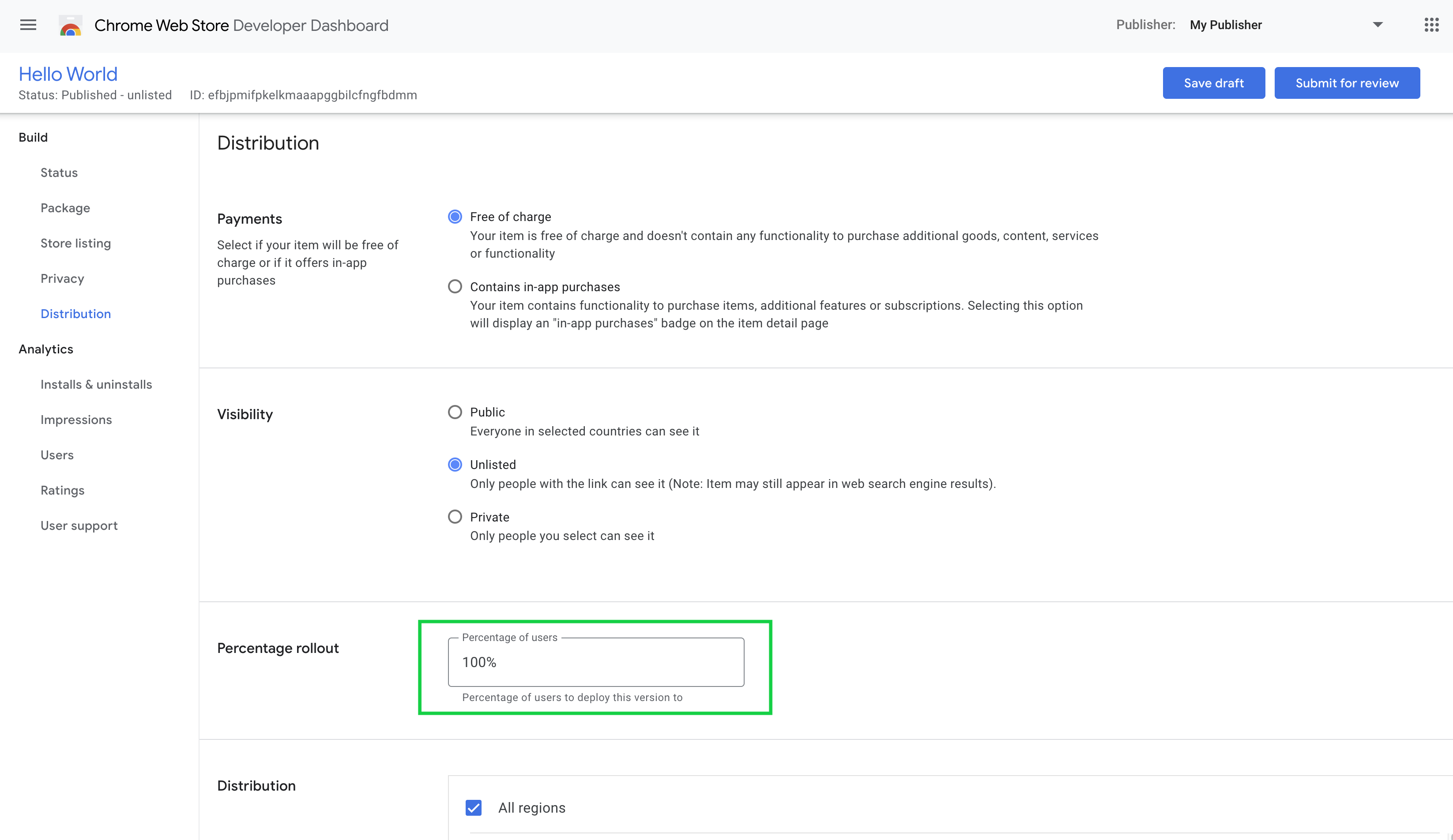
Als u de implementatie geleidelijk wilt voortzetten, navigeert u naar het tabblad Pakket van uw item en verhoogt u het percentage in de sectie Gepubliceerd . Houd er rekening mee dat het percentage alleen kan worden verhoogd en dat dit geen aanvullende beoordeling veroorzaakt.

Plan voor beoordelingstijden
We raden u aan voldoende tijd te plannen voor de beoordeling van uw artikel, aangezien de beoordelingstijden kunnen variëren op basis van verschillende factoren . De meeste extensies worden binnen drie dagen beoordeeld. Overweeg om uw release te faseren en regelmatig de status van uw item te controleren om indien nodig snel wijzigingen aan te brengen.
Organiseer uw vrijlating
De Chrome Web Store biedt een manier om een release uit te brengen door deze vooraf ter beoordeling in te dienen. Op deze manier kun je, wanneer je er klaar voor bent, het officieel vrijgeven.
U kunt dit doen door het selectievakje 'Automatisch publiceren' uit te schakelen wanneer u het item verzendt.

Of u kunt dit later doen door Publicatie uitstellen te kiezen in het menu met drie stippen rechtsboven.

Controleer de status van uw artikel
Wanneer uw item is goedgekeurd of als er een overtreding is geconstateerd, ontvangt u meestal binnen 3 dagen een melding per e-mail. Als u binnen een week geen e-mail heeft ontvangen, controleer dan de status van uw item in het gedeelte Gepubliceerd van het tabblad Status .

Als uw extensie al meer dan twee weken in afwachting is van beoordeling, neemt u contact op met de ontwikkelaarsondersteuning om hulp te vragen.
Als er iets misgaat
Als je een extensie-update met bugs hebt uitgebracht en direct terug wilt naar de eerdere versie, gebruik dan de Web Store rollback .
Aanvullende tips
Om op de hoogte te blijven van gebruikersfeedback kunt u een link naar een speciale ondersteuningssite toevoegen op het tabblad Ondersteuning van uw extensielijst.

